W ostatnich latach Google poczyniło znaczące postępy w udoskonalaniu systemu operacyjnego Chrome, wprowadzając funkcje o charakterze typowym dla komputerów stacjonarnych. Przykładowo, Chromebooki zyskały możliwość korzystania z historii schowka, co pozwala na wklejanie wielu wcześniej skopiowanych elementów. Dodatkowo, zintegrowano narzędzie do wykonywania zrzutów ekranu. Podobnie jak systemy Windows i macOS, Chrome OS oferuje również wsparcie dla emotikonów. W rzeczywistości, klawiatura emoji na Chromebookach przeszła znaczną transformację, obsługując teraz kaomoji, symbole walut, znaki specjalne i wiele innych. W związku z tym, w niniejszym poradniku pokażemy, jak zlokalizować i wykorzystywać emotikony na Chromebooku.
Wykorzystanie emotikonów na Chromebooku (2022)
Przedstawimy trzy metody wstawiania emotikonów na Chromebooku, w tym łatwą opcję dla urządzeń z dotykowym ekranem Chrome OS. Bez zbędnych wstępów, przejdźmy do szczegółów!
Wprowadzanie emotikonów na Chromebooku za pomocą skrótu klawiszowego
Najprostszym i najszybszym sposobem na korzystanie z emotikonów na Chromebooku jest użycie odpowiedniego skrótu klawiszowego w systemie Chrome OS. Oto jak to zrobić:
1. W systemie Chrome OS w wersji 92 lub nowszej, można użyć skrótu „Wyszukaj (lub Klawisz uruchamiania) + Shift + Spacja”, aby wywołać klawiaturę emoji na Chromebooku.
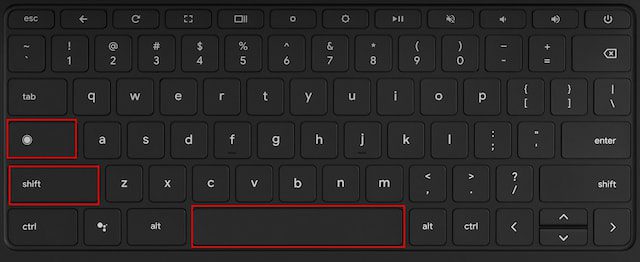
2. Spowoduje to wyświetlenie okna z emotikonami, gdzie znajdziesz bogaty zbiór symboli do wykorzystania na swoim Chromebooku.
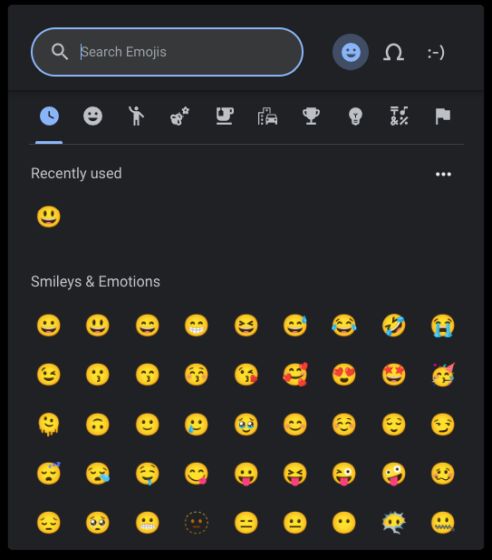
3. Masz także możliwość wyszukiwania konkretnych emotikonów, co przyspiesza cały proces.

4. Ponadto, okno emoji zawiera także symbole, flagi i kaomoji, dostępne do użycia na Chromebookach.
Używanie emotikonów na Chromebooku za pomocą gładzika
1. Alternatywnie, zamiast korzystania ze skrótu klawiszowego, możesz kliknąć prawym przyciskiem myszy w dowolnym polu tekstowym, aby otworzyć menu kontekstowe. Następnie wybierz opcję „Emoji”.

2. W ten sposób uruchomisz klawiaturę Emoji na swoim Chromebooku, która pozwoli ci łatwo wybrać odpowiedni symbol lub go wyszukać.

Jak używać emotikonów na Chromebooku z ekranem dotykowym
Użytkownicy Chromebooków z ekranem dotykowym, którzy preferują korzystanie z urządzenia w trybie tabletu, mają do dyspozycji intuicyjny sposób na dostęp do emotikonów. Zobaczmy, na czym on polega:
1. Podobnie jak w smartfonach, na Chromebookach z ekranem dotykowym emotikony wprowadza się poprzez dotknięcie ikony „emoji” na klawiaturze ekranowej.

2. Tak prezentuje się klawiatura emoji na Chromebooku z ekranem dotykowym.

3. Jeśli chcesz mieć dostęp do klawiatury ekranowej w trybie laptopa, możesz kliknąć ikonę „Ustawienia” (symbol koła zębatego) w menu Szybkich ustawień.

4. W aplikacji Ustawienia wyszukaj „klawiatura ekranowa” i ją otwórz.

5. Następnie włącz przełącznik „Klawiatura ekranowa”, aby aktywować tę funkcję.

6. W prawym dolnym rogu paska zadań Chrome OS pojawi się ikona klawiatury. Kliknięcie jej otworzy klawiaturę ekranową, gdzie bez problemu przejdziesz do klawiatury emoji.

Wstawianie emotikonów na Chromebooku – to naprawdę proste
Przedstawiliśmy trzy łatwe sposoby na wprowadzenie emotikonów na Chromebooku. Doceniam, że Google nie tylko dodało emotikony, ale również wspiera kaomoji, symbole walut, flagi i inne znaki. Byłoby jeszcze lepiej, gdyby klawiatura Chrome OS oferowała integrację z GIF-ami, tak jak aplikacja Gboard na Androida. Jeśli chcesz zmienić tło Google na swoim Chromebooku, mamy dla ciebie szczegółowy poradnik. Jeśli interesuje cię nagrywanie ekranu Chromebooka za pomocą wbudowanych lub zewnętrznych aplikacji, zapraszamy do naszego samouczka. Jeśli masz jakieś pytania, zadaj je w sekcji komentarzy poniżej.
newsblog.pl
Maciej – redaktor, pasjonat technologii i samozwańczy pogromca błędów w systemie Windows. Zna Linuxa lepiej niż własną lodówkę, a kawa to jego główne źródło zasilania. Pisze, testuje, naprawia – i czasem nawet wyłącza i włącza ponownie. W wolnych chwilach udaje, że odpoczywa, ale i tak kończy z laptopem na kolanach.